多种连接方案全解析
你是否遇到过这些困扰?精心准备的演示文稿在电脑小屏幕上局促不安;收藏的高清电影无法与家人共享震撼视效;周末想用大屏畅玩游戏却束手无策,让电脑画面跃然于电视大屏之上,其实比你想象的更简单!下面将详细介绍主流连接方式,助你轻松拓展视野。
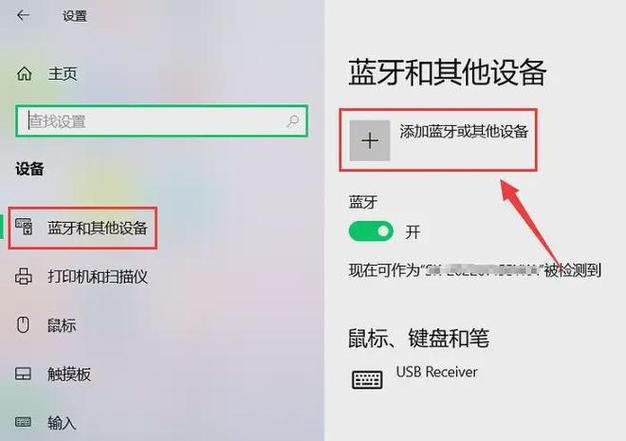
有线连接:稳定可靠的首选
HDMI直连:最主流方案
- 步骤: 找到电脑和电视的HDMI接口,使用一根足够长的标准HDMI线连接两端,打开电视,使用遥控器切换信号源至对应的HDMI输入端口(如HDMI 1、HDMI 2)。
- 电脑设置:
- Windows: 右键桌面 -> 显示设置 -> 在“多显示器”下拉菜单中选择“复制”(显示相同内容)、“扩展”(将电视作为第二块屏幕)或“仅第二屏幕”。
- macOS: 打开系统设置 -> 显示器 -> 点击“排列”选项卡进行模式选择(镜像/扩展),并调整显示器相对位置。
- 优势: 操作极简,几乎即插即用;同时传输高清视频(最高支持8K@60Hz,需HDMI 2.1线材及设备)和高质量音频,画质无损。
- 注意点: 确认电脑与电视接口版本,老旧设备可能仅支持较低分辨率;超长距离(超过5米)可能需选择带信号放大功能的高品质线缆。
DisplayPort转HDMI:适配高端电脑
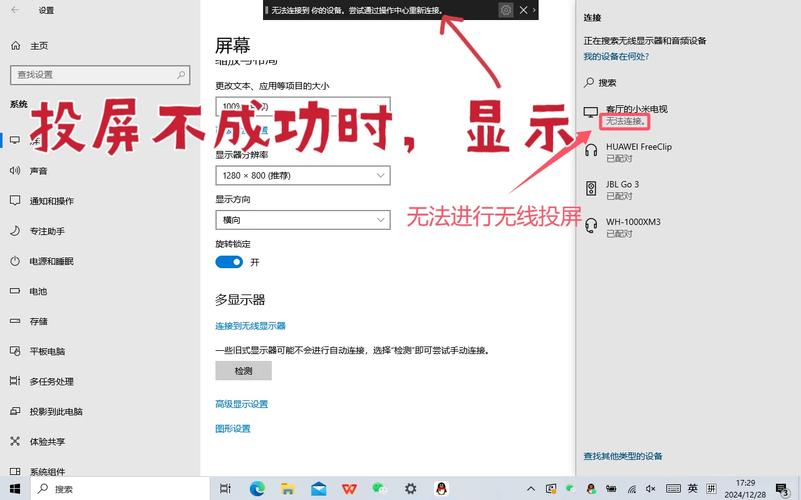
- 场景: 当电脑仅有DisplayPort接口(常见于台式机独立显卡、部分高端笔记本),而电视只有HDMI接口时。
- 方案: 购买一个主动式DisplayPort转HDMI转换器(或转换线),直接连接即可,后续设置同HDMI直连。
- 关键: 务必选择“主动式”转换器,被动转接线可能无法正常工作或仅支持低分辨率。
无线连接:摆脱线缆束缚
Miracast (Windows无线投影)
- 前提: 电脑(Windows 8.1及以上)和智能电视/电视盒子均需支持Miracast标准(Wi-Fi Direct),电视端功能名称可能为“屏幕镜像”、“无线显示”、“Screen Sharing”等。
- 操作:
- 确保电脑和电视连接到同一Wi-Fi网络。
- 电视端:打开屏幕镜像/无线显示功能,并保持等待连接状态。
- Windows电脑:
- 快捷键:
Win + P-> 选择“连接到无线显示器” -> 搜索并点击你的电视名称。 - 或:设置 -> 系统 -> 投影到此电脑 -> 可选功能中确保安装了“无线显示器” ->
Win + K打开连接侧边栏 -> 选择电视。
- 快捷键:
- 体验: 方便移动,适合临时演示或观看视频。延迟和画质压缩较明显,对实时操作要求高的游戏或精密操作可能不理想。
AirPlay (苹果生态专属)
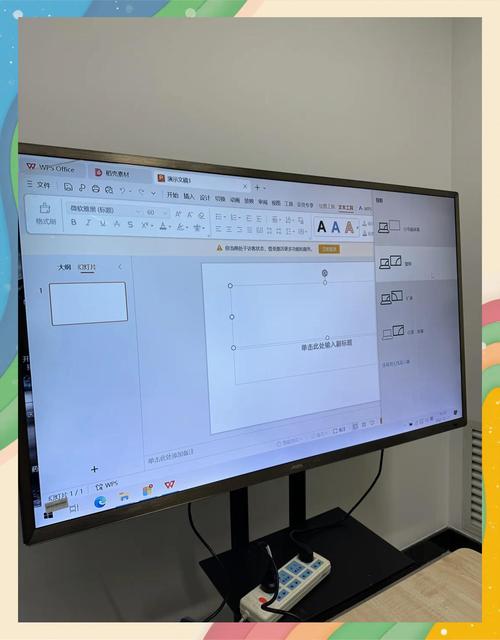
- 前提: Mac电脑(macOS Monterey及更新系统更佳)、iPhone、iPad与电视(需支持AirPlay 2的苹果TV或部分新款智能电视/盒子)。
- 操作:
- 确保所有设备在同一Wi-Fi网络。
- Mac: 点击菜单栏控制中心的“屏幕镜像”图标 -> 选择你的Apple TV或支持AirPlay的电视,可选择镜像整个屏幕或仅扩展桌面。
- 优势: 苹果设备间无缝流转,延迟控制相对较好,体验流畅。
第三方投屏软件
- 方案: 在电脑和电视(或连接的电视盒子)上安装同一投屏软件(如乐播投屏、傲软投屏等)。
- 流程: 两端安装并打开软件 -> 电脑端软件中找到电视设备名称 -> 点击连接,通常支持镜像和文件投送。
- 适用性: 可作为Miracast/AirPlay的补充方案,尤其当设备原生支持不足时,效果取决于软件优化和网络状况。
常见问题与优化技巧
- 电视检测不到信号? 请逐一检查:线缆两端是否插紧;电视是否切换到正确的HDMI输入源;尝试重启电脑和电视;更换HDMI线或接口测试。
- 画面显示不全(过扫描): 进入电视的“图像设置”菜单,查找如“画面比例”、“点对点显示”、“屏幕适配”、“过扫描”等选项,将其设置为“关”或“点对点”模式。
- 分辨率/刷新率不匹配:
- Windows: 桌面右键 -> 显示设置 -> 点击检测到的电视显示器 -> 在“显示分辨率”和“高级显示设置”中调整分辨率和刷新率。
- macOS: 系统设置 -> 显示器 -> 按住Option键点击“缩放”可显示更多分辨率选项。
- 无线投屏延迟高/卡顿: 尽量让电脑和电视靠近路由器;确保Wi-Fi网络通畅(避免同时大量下载);降低投屏分辨率(如软件支持);优先使用5GHz Wi-Fi频段(干扰更少)。
- 无声音输出到电视:
- Windows: 右下角音量图标右键 -> 声音设置 -> 在“输出设备”下拉菜单中选择电视或HDMI设备。
- macOS: 系统设置 -> 声音 -> 输出 -> 选择电视或HDMI设备。
大屏幕带来的沉浸感与分享乐趣,绝对值得你花几分钟进行设置。 无论是追求零延迟的游戏影音体验,还是临时需要无线展示方案,总有合适的技术手段帮你实现,动手尝试,你会发现将电脑世界拓展到电视屏幕之上,竟是如此轻松自然,墙上的大屏幕,正等着你的探索。









评论列表 (0)